 Vous possédez une boutique Prestashop ? Vous cherchez une solution pour expédier toutes vos commandes facilement, rapidement et au meilleur prix ?
Vous possédez une boutique Prestashop ? Vous cherchez une solution pour expédier toutes vos commandes facilement, rapidement et au meilleur prix ?
Utilisez gratuitement notre connecteur Upela-Shop pour centraliser l'ensemble de vos commandes sur une plateforme unique. L'affranchissement de vos colis se fait en ligne : imprimez vos étiquettes et expédiez vos colis en quelques clics !
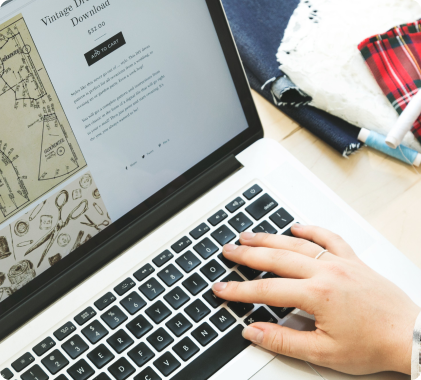
Connectez une ou plusieurs boutiques Prestashop depuis votre espace Upela
⚙️Paramétrez en amont la taille de vos colis ainsi que vos préférences d'envoi (transporteur, mode de livraison...), pour gagner encore plus de temps à chaque envoi !

🛒Chaque nouvelle commande sera synchronisée dans votre espace dans la section "Mes commandes".
Pour simplifier vos envois, nous vous proposons automatiquement une répartition de vos articles dans un ou plusieurs colis. Vous avez le choix de conserver cette répartition, ou de composer vous-même vos colis !
📦 Vous n'avez plus qu'à sélectionner l'offre de transport la plus adaptée parmi la liste proposée
🧰 Vous bénéficiez également de tous les outils gratuits et avantages du compte professionnel (réductions sur vos expéditions express, carnet d'adresse intégré, paiement différé...).
Comment connecter ma boutique Prestashop à Upela-Shop ?
Afin de bénéficier du service Upela-Shop, vous devez tout d'abord avoir un compte professionnel Upela. (gratuit, sans engagement et sans minimum d'envois ! )
Téléchargez le module sur votre ordinateur, en cliquant ici (format zip)
Voici un tuto Prestashop, expliquant pas à pas la démarche sur Prestashop.
Dans votre boutique Prestashop, ouvrez le panneau d'administration
Dans l'onglet Modules, cliquez sur Ajouter un nouveau module (bouton en haut à droite de l'écran)
Cliquez ensuite sur Parcourir pour rechercher dans vos fichiers de votre ordinateur et sélectionnez le module que vous avez téléchargé (fichier zip) puis validez.
Cliquez ensuite sur Télécharger ce module.
En cas de succès, le module apparaîtra alors dans la liste sur l'onglet Modules de votre boutique
Cliquez sur le bouton Installer pour installer le module
Une nouvelle fenêtre s'affiche vous indiquant le succès de l'installation.
Sur cette page se trouve la clé à renseigner dans le champs “Store key” dans votre espace de configuration Upela-Shop.
Vous devrez également renseigner l’adresse url de votre boutique.
Ex : www.maboutique.com
💡 Afin de reconnaître les commandes de votre boutique plus facilement, vous pouvez nommer votre boutique grâce à l’Alias.
Ex : Ma boutique Prestashop






















